
- •Самарский государственный университет путей сообщения
- •Информатика Система управления базами данных msAccess
- •Основные понятия
- •Структура таблицы и типы данных
- •Задание 1. Создание однотабличной базы данных
- •Задание 2. Заполнение однотабличной базы данных
- •Задание 3. Редактирование табличных данных
- •Задание 4. Сортировка и фильтрация табличных данных
- •Задание 5. Ввод и просмотр данных посредством формы
- •Разработка реляционной модели многотабличной базы данных
- •Задание 6. Создание многотабличной базы данных
- •Задание 7. Создание схемы данных
- •Запросы
- •Задание 8. Формирование запросов на выборку
- •Критерии отбора записей
- •Задание 9. Формирование запросов с параметрами
- •Задание 10. Формирование запросов на основе нескольких связанных таблиц
- •Задание 11. Создание перекрестного запроса
- •Задание 12. Создание запросов на изменение
- •Задания для контрольной работы
- •Задание 1.
- •Задание 2.
- •Задание 3.
- •Задание 4.
- •Задание 5.
- •Задание 6.
- •Задание 7.
- •Задание 8.
- •Задание 9.
- •Задание 10.
- •Задание 11.
- •Задание 12.
- •Задание 13.
- •Задание 14.
- •Задание 15.
- •Задание 16.
- •Задание 17.
- •Задание 18.
- •Задание 19.
- •Задание 20.
- •Задание 21.
- •Задание 22.
- •Задание 23.
- •Задание 24.
- •Библиографический список
Задание 8. Формирование запросов на выборку
Цель работы: познакомиться с технологией создания запросов на выборку.
Запрос на выборку является базовым видом запросов, который лежит в основе других видов запросов. Все приемы, используемые при выполнении запросов по данным одной таблицы, годятся и для сложных многотабличных запросов, поэтому мы начнем с простых запросов на выборку данных из одной таблицы.
Произведем выборку преподавателей-доцентов из таблицы Преподаватели.
Порядок работы:
Для создания простого запроса на выборку из одной таблицы:
Откройте закладку Запросы окна базы данных.
Щелкните по кнопке Создание запроса с помощью мастера, при этом откроется окно Создание простых запросов (рис.18).

Рис. 18. Окно создания простых запросов
Выберите из списка таблицу Преподаватели, на основании которой будет создаваться запрос.
Перенесите все поля из окна Доступные поля в окно Выбранные поля.
Щелкните по кнопке Далее.
В следующем окне, не меняя параметров, еще раз щелкните по кнопке Далее.
Введите имя запроса Доценты.
Щелкните по кнопке Готово. На экране появится таблица с данными запроса.
Перейдите в режим конструктора. При этом откроется окно конструктора запроса (рис.19).
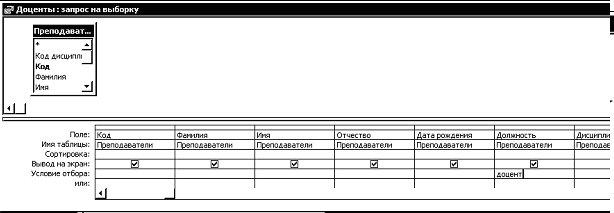
Рис. 19. Окно конструктора запросов
Окно конструктора запросов разделено на две части. В верхней части конструктора располагается таблица, на основе которой создается запрос, в нижней части конструктора располагается бланк QBE (Query By Example – запрос по образцу), в котором выполняется вся работа по созданию запроса. Каждый столбец бланка представляет одно поле, используемое в запросе. Поле может просто принадлежать одной из таблиц, быть вычисляемым, т.е. рассчитываться на основе одного или нескольких полей таблицы, или итоговым, т.е. использующим одну из встроенных функций Microsoft Access.
Первая строка бланка запроса отражает названия полей, которые должны присутствовать в запросе (в нашем случае эти поля заполнены автоматически). Поля можно добавлять перетаскиванием мышкой непосредственно из таблиц в верхней части окна конструктора или удалять аналогично столбцам электронных таблиц.
Во второй строке бланка запроса указано имя таблицы, из которой выбрано поле.
В третьей строке бланка можно задать сортировку по возрастанию или по убыванию.
Флажки в строке бланка Вывод на экран отвечают за вывод полей в наборе записей. По умолчанию выводятся все поля, включенные в бланк запроса.
Для ввода условий отбора записей используется строка Условие отбора и строки или.
Выражения в строке Условие отбора могут состоять из точных значений, которые MS Access использует для сравнения в том виде, в котором они вводятся.
Важно!
Числа вводятся без ограничений, например, 22.
Текст должен быть заключен в кавычки, например «Александров».
Даты ограничиваются символами #, например #10/01/99#.
Для отбора записей о преподавателях-доцентах в строке Условие отбора для поля Должность введите слово доцент.
Закройте запрос. При этом значок запроса появится на закладке Запросы окна базы данных.
Выполните запрос, дважды щелкнув по значку запроса. В результате появится таблица, содержащая данные о преподавателях-доцентах.
Далее создадим запрос на выборку преподавателей, преподающих информатику и имеющих 14 или 15 разряд.
Перейдите на закладку Запросы окна базы данных.
Щелкните по кнопке Создание запроса в режиме конструктора. Откроется окно Добавление таблицы, в котором снова выберите таблицу Преподаватели и нажмите кнопку Добавить.
Перетащите мышкой в нижнюю часть конструктора следующие поля таблицы Преподаватели: Фамилия, Имя, Отчество, Должность, Дисциплина, Разряд ЕТС.
Важно!
В запрос не всегда следует включать все поля выбранных таблиц. Добавить нужные поля в бланк запроса можно путем перетаскивания их имен из списка, находящегося в верхней части окна конструктора в строку бланка Поле.
Еще один способ – двойной щелчок по имени поля.
Удалить поле из бланка запроса можно клавишей <Delete> или командой меню Правка -Удалить столбцы.
Чтобы удалить таблицу, следует отметить ее в верхней части окна конструктора запроса, выполнив щелчок по имени, и нажать <Delete> или командой меню Правка- Удалить.
В строке Условие отбора в поле Дисциплина введите слово информатика, в поле Разряд ЕТС введите 14.
В строке или в поле Дисциплина также введите слово информатика, а в поле Разряд ЕТС введите 15.
Важно!
При формировании сложного запроса условия, связанные логической операцией И, записываются в одной строке Условие отбора, а условия, связанные логической операцией ИЛИ, записываются в строке Условие отбора и нижеследующей строке или.
Щелкните по кнопке Запуск
 или выполните
команду меню Запрос-Запуск.
На экране появится таблица, содержащая
отобранные согласно критерию записи.
или выполните
команду меню Запрос-Запуск.
На экране появится таблица, содержащая
отобранные согласно критерию записи.Сохраните макет запроса под именем Информатика_14_15.
Самостоятельно создайте запрос на выборку студентов 151 группы, получающих стипендию.
